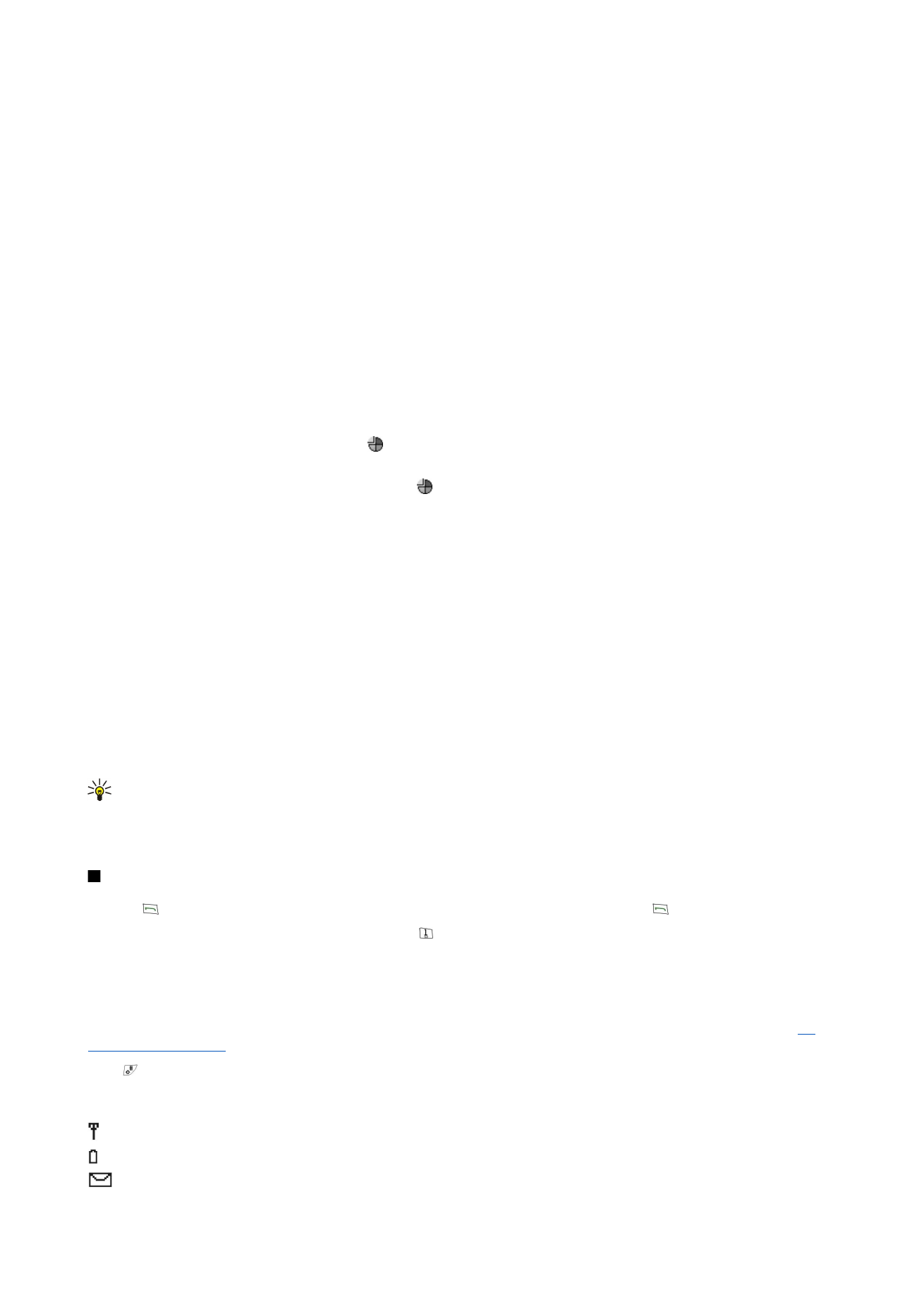
Algengar aðgerðir í ýmsum forritum
Eftirfarandi aðgerðir er að finna í ýmsum forritum:
Til að breyta um snið, styddu á Valmynd, veldu , og skrunaðu að sviðinu sem þú vilt nota. Til að breyta sniðstillingum, s.s.
hringitónum, veldu sniðið og ýttu á
Edit
.
Til að virkja snið í ákveðinn tíma, ýttu á Valmynd, veldu og svo sniðið sem þú vilt virkja. Styddu á
Timed
og stilltu þann tíma
(allt að 24 klukkutímum) sem þú vilt að sniðið sé virkt. Þegar tíminn rennur út verður sniðið sem notað var áður virkt.
Til að vista skrá, ýttu á Valmynd og veldu
File
>
Save
. Vistunarmöguleikar fara eftir því hvaða forrit þú ert að nota.
Til að senda skrá, ýttu á Valmynd og veldu
File
>
Send
. Þú getur sent skrár sem tölvupóst, fax, sms-skilaboð eða margmiðlunarboð
eða sent þær í gegnum innrauða tengingu eða Bluetooth tengingu.
Til að setja inn flýtivísi, ýttu á Valmynd og veldu
File
>
Add to Desk
. Skrunaðu að hópnum sem þú vilt setja flýtivísi við og ýttu á
Select
. Styddu á
OK
þegar þú hefur valið hópinn. Þú getur sett flýtivísa t.d. við skrár eða vefsíður.
Til að senda skrá til prentunar í samhæfan prentara, ýttu á Valmynd og veldu
File
>
Printing
. Þú getur skoðað þá hluti sem þú
vilt prenta út eða breytt útliti síðna sem á að prenta út.
Til að klippa, afrita og líma, ýttu á Valmynd og veldu
Edit
og svo
Cut
,
Copy
og að lokum
Paste
.
Til að eyða skrá, ýttu á Valmynd og veldu
Edit
>
Delete
.
Til að súmma inn eða út, ýttu á Valmynd og veldu
View
>
Zoom
og hvernig þú vilt súmma. Þú getur einnig stutt á Chr+súmmtakka
til að súmma inn eða út.
Til að setja inn sérstafi í texta, ýttu á Chr-takkann.
Ábending: Til að búa til sérstafi með því að nota tiltekna ómerkta takka, til dæmis "a" eða "o", ýttu á og haltu Chr-
lyklinum inni og styddu um leið á bókstafalykil. Fyrsti sérstafurinn sem passar við bókstafalykilinn birtist. Styddu aftur
á bókstafalykilinn og næsti sérstafur birtist í staðinn fyrir þann fyrsta og svo framvegis þar til fyrsti stafurinn birtist
aftur.